OnePlus-Smartphones sind für ihre leistungsstarken Hardware-und Softwarefunktionen bekannt. Das Unternehmen bietet eine Reihe von Debugging-Menüs und versteckten Funktionen, mit denen Benutzer auf erweiterte Systemeinstellungen und Diagnosetools zugreifen können. Der Ingenieurmodus ist eine solche versteckte Funktion, die eine Fülle von Funktionen und Optionen zum Optimieren und Feinabstimmen des Geräts bietet. Durch Aktivieren des Technikermodus auf Ihrem OnePlus-Gerät erhalten Sie Zugriff auf verschiedene Tests und Konfigurationen, darunter unter anderem Hardwareinformationen, Anpassung der Bildschirmfarbbalance und Sensortests. Benutzer können auch auf Netzwerkinformationen, Wi-Fi-Einstellungen und andere erweiterte Systemeinstellungen zugreifen, die normalerweise nicht über das reguläre Einstellungsmenü verfügbar sind.
Es ist wichtig zu beachten, dass der Technikermodus eine leistungsstarke Funktion ist, die nur sollte von erfahrenen und sachkundigen Benutzern verwendet werden. Der Modus kann das Gerät möglicherweise beschädigen, wenn er nicht richtig verwendet wird. Missbrauch oder Manipulation der erweiterten Einstellungen kann zu dauerhaften Schäden am Gerät führen. Daher wird empfohlen, mit Vorsicht vorzugehen und den Ingenieurmodus nur zu verwenden, wenn Sie wissen, was Sie tun. Darüber hinaus kann OnePlus die Garantie ungültig machen, wenn OnePlus feststellt, dass das Gerät vom Benutzer modifiziert oder beschädigt wurde. Für diejenigen, die sich beim Experimentieren sicher und wohlfühlen, könnte die Aktivierung des Ingenieurmodus auf OnePlus-Geräten jedoch eine Fülle von erweiterten Funktionen und Funktionalitäten freischalten, die ein personalisierteres und optimierteres Smartphone-Erlebnis ermöglichen.
Insgesamt kann der Ingenieurmodus aktiviert werden auf OnePlus-Geräten ist eine großartige Möglichkeit, auf erweiterte Systemeinstellungen und Diagnosetools zuzugreifen. Mit einer Reihe von verfügbaren Funktionalitäten und Konfigurationen ist diese versteckte Funktion besonders nützlich für Entwickler und Techniker. Es ist jedoch wichtig, sich der potenziellen Risiken bewusst zu sein und bei der Verwendung des Technikermodus vorsichtig vorzugehen. Solange Sie sachkundig und erfahren sind, kann diese versteckte Funktion eine Fülle von Optionen bieten, um Ihr Gerät für ein personalisierteres und individuelleres Smartphone-Erlebnis zu optimieren und zu optimieren.
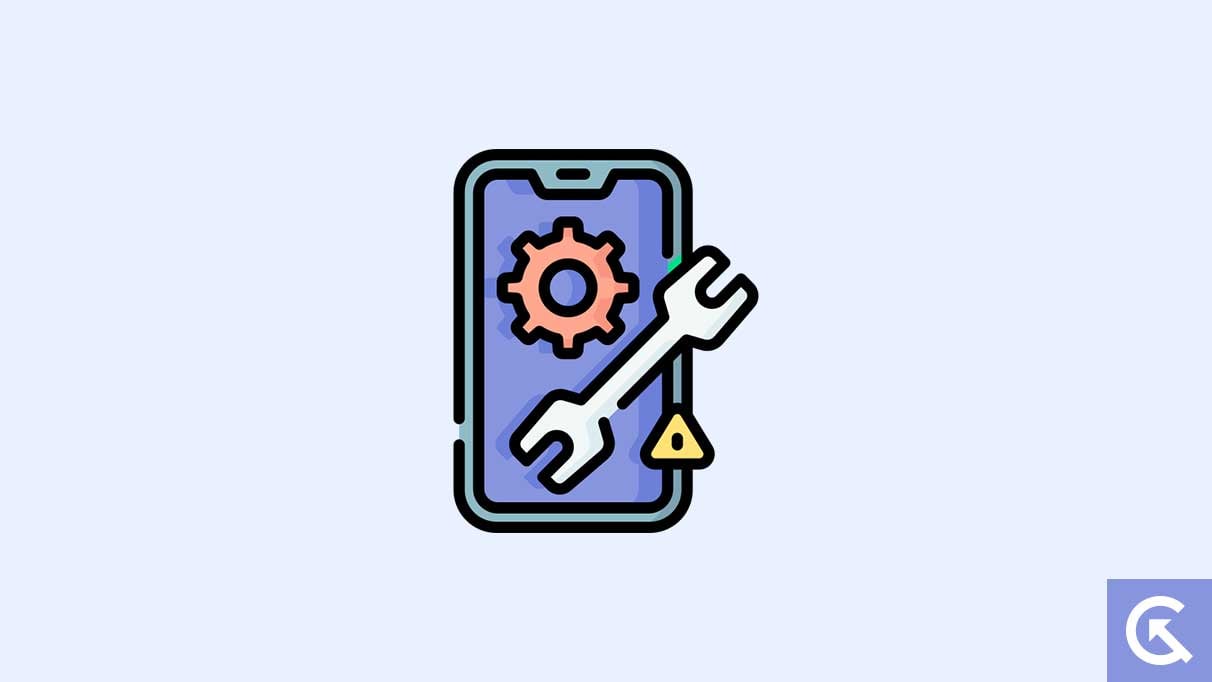
Seiteninhalte
Was ist Technikermodus auf OnePlus?
Der Technikermodus auf OnePlus ist eine versteckte Funktion im Smartphone, die Zugriff auf erweiterte Systemeinstellungen und Diagnosetools bietet. Es ist in erster Linie für Techniker und Entwickler konzipiert, um Tests und Experimente an der Hardware und Software des Geräts durchzuführen. Im Technikermodus können Benutzer auf erweiterte Einstellungen zugreifen und diese anpassen, die normalerweise nicht über das reguläre Einstellungsmenü verfügbar sind.
Im Technikermodus können Benutzer verschiedene Tests und Konfigurationen durchführen, z. B. die Farbbalance des Bildschirms anpassen, Sensoren testen, und Überprüfen von Hardwareinformationen, unter anderem. Der Modus ermöglicht Benutzern auch den Zugriff auf Netzwerkinformationen, Wi-Fi-Einstellungen und andere erweiterte Systemeinstellungen, die normalerweise nicht über das reguläre Einstellungsmenü verfügbar sind.
s
Es ist wichtig zu beachten, dass der Technikermodus sehr leistungsstark ist Funktion, die das Gerät möglicherweise beschädigen kann, wenn sie nicht richtig verwendet wird. Daher wird empfohlen, dass nur erfahrene und sachkundige Benutzer diesen Modus verwenden, da Missbrauch zu dauerhaften Schäden am Gerät führen kann.
Wie aktiviere ich den Technikermodus auf einem OnePlus-Smartphone?
Diese Anleitung stellt mehrere Methoden zur Aktivierung des Technikermodus auf Ihrem OnePlus-Gerät bereit.
Warnung!
Es ist wichtig zu beachten, dass die Aktivierung des Technikermodus auf Ihrem OnePlus-Gerät einige Risiken und Potenziale beinhalten kann Schäden an Ihrem Gerät. Diese Anleitung dient nur zu Informationszwecken und wir übernehmen keine Verantwortung für Schäden oder Verluste, die während des Vorgangs an Ihrem Gerät entstehen. Es wird dringend empfohlen, dass Sie vorsichtig vorgehen und sicherstellen, dass Sie den Prozess und die damit verbundenen potenziellen Risiken verstehen, bevor Sie versuchen, den Technikermodus zu aktivieren. Darüber hinaus kann die Manipulation der erweiterten Systemeinstellungen die Garantie Ihres Geräts ungültig machen, und wir unterstützen keine Änderungen, die gegen die Garantiebedingungen verstoßen könnten. Stellen Sie immer sicher, dass Sie Ihre Daten sichern, bevor Sie versuchen, Ihr Gerät zu modifizieren, und versuchen Sie nur, den Ingenieurmodus zu aktivieren, wenn Sie über ausreichende Kenntnisse und Erfahrung damit verfügen.
Erste Methode: Aktivieren Sie den Ingenieurmodus über die ADB-Shell
Das Aktivieren des Ingenieurmodus auf einem OnePlus-Smartphone über ADB Shell erfordert einige Schritte, aber es ist eine fortgeschrittenere Methode, die verwendet werden kann, wenn die vorherige Methode nicht funktioniert. Hier ist eine Anleitung zum Aktivieren des Technikermodus auf einem OnePlus-Smartphone über ADB Shell:
Verbinden Sie Ihr OnePlus-Smartphone über ein USB-Kabel mit einem Computer. Öffnen Sie eine Eingabeaufforderung oder ein Terminal auf Ihrem Computer. Geben Sie „adb devices“ ein, um sicherzustellen, dass Ihr Gerät erkannt und mit dem Computer verbunden wird. Geben Sie als Nächstes „adb shell“ ein, um die Shell des Geräts aufzurufen. Jetzt erhalten Sie ein Popup, um das USB-Debugging auf Ihrem Telefon zu gewähren. Sobald die Berechtigung erteilt wurde, müssen Sie die OnePlus Tool.exe auf Ihren Computer herunterladen. Sobald Sie das Tool gestartet haben, geben Sie 1 ein und drücken Sie die Eingabetaste, um den Code für Ihr Gerät anzuzeigen. Geben Sie dann 5 ein und drücken Sie erneut die Eingabetaste, um das Eingabecode-Fenster zu öffnen. Alternativ können Sie die Dialer-App auf Ihrem Telefon verwenden und *#*#5646#*#* eingeben, um dasselbe Fenster aufzurufen. Geben Sie den zuvor erhaltenen Code ein und klicken Sie auf OK, um die Meldung „Erfolgreich entschlüsselt“ zu erhalten. Öffnen Sie schließlich den Dialer und geben Sie entweder *#808* oder *#36446337# ein, um auf den Technikermodus zuzugreifen und den gewünschten Test durchzuführen. Beachten Sie, dass Sie bei dieser Methode nicht die IMEI-Nummer Ihres Geräts angeben müssen.
Zweite Methode: Technikermodus über Magisk-Module aktivieren
Die Aktivierung des Technikermodus auf Ihrem OnePlus-Gerät über Magisk-Module ist eine beliebte und zuverlässige Methode. Magisk ist ein beliebtes Root-Management-Tool, mit dem Benutzer verschiedene Module installieren können, um ihre Android-Geräte anzupassen. Mit Magisk können Benutzer auf erweiterte Systemeinstellungen zugreifen, Systemdateien ändern und Funktionen aktivieren, die auf Standard-Android nicht verfügbar sind.
Um den Ingenieurmodus über Magisk-Module zu aktivieren, gehen Sie folgendermaßen vor:
Zuerst müssen Sie sicherstellen dass Ihr OnePlus-Gerät gerootet ist und Magisk installiert ist. Sie können die Magisk Manager-App von der offiziellen Website herunterladen und den Anweisungen folgen, um sie auf Ihrem Gerät zu installieren. Öffnen Sie die Magisk Manager-App und gehen Sie zum Abschnitt Module. Hier sehen Sie eine Liste der verfügbaren Magisk-Module. Wählen Sie das entsprechende Modul aus und suchen Sie in der Suchleiste nach „Engineer Mode MTK“ oder „MTK Engineer Mode“. Tippen Sie auf die Download-Schaltfläche, um das Modul herunterzuladen, und tippen Sie dann auf Installieren, um es auf Ihrem Gerät zu installieren. Sobald das Modul installiert ist, starten Sie Ihr Gerät neu. Öffnen Sie nach dem Neustart die Dialer-App und wählen Sie *#808*. Dadurch wird der Ingenieurmodus auf Ihrem OnePlus-Gerät geöffnet. Sie können auf verschiedene erweiterte Einstellungen und Funktionen im Menü des Technikermodus zugreifen, wie z. B. Funktionsschalter, Debugging-Tools und Fingerabdruckkalibrierung.
Es ist wichtig zu beachten, dass die Aktivierung des Ingenieurmodus auf Ihrem OnePlus-Gerät über Magisk-Module einen Root-Zugriff erfordert, wodurch möglicherweise die Garantie Ihres Geräts erlöschen kann. Darüber hinaus kann das Ändern von Systemdateien und-einstellungen dazu führen, dass Ihr Gerät nicht richtig funktioniert oder instabil wird, wenn es falsch durchgeführt wird. Daher wird empfohlen, dass Sie vorsichtig vorgehen und diese Methode nur ausprobieren, wenn Sie über ausreichende Kenntnisse und Erfahrung im Rooten und Anpassen von Android-Geräten verfügen.
Dritte Methode: Technikermodus über Root aktivieren
Das Aktivieren des Ingenieurmodus auf Ihrem OnePlus-Gerät über Root ist eine weitere beliebte Methode. Durch das Rooten Ihres Geräts erhalten Sie Superuser-Zugriff, sodass Sie Systemdateien und Einstellungen ändern können, auf die normale Benutzer nicht zugreifen können. Sie können erweiterte Features und Funktionen mit Root-Zugriff aktivieren, einschließlich des Engineer-Modus.
Um den Engineer-Modus über Root zu aktivieren, gehen Sie folgendermaßen vor:
Zuerst müssen Sie sicherstellen, dass Ihr OnePlus-Gerät gerootet ist. Es gibt verschiedene online verfügbare Rooting-Tools wie KingRoot und SuperSU, mit denen Sie Ihr Gerät rooten können. Stellen Sie sicher, dass Sie ein zuverlässiges und vertrauenswürdiges Tool recherchieren und verwenden. Sobald Ihr Gerät gerootet ist, laden Sie eine Root-Dateimanager-App herunter, z. B. ES File Explorer oder Root Explorer. Öffnen Sie die Root-Dateimanager-App und navigieren Sie zum Systemordner. Sie müssen SuperUser die Berechtigung zum Zugriff auf die Systemdateien erteilen. Gehen Sie nun zu dem unten angegebenen Ort./mnt/vendor/persist/engineermode/Suchen Sie nun in diesem Ordner nach dem Dateinamen engineermode_config. Sobald Sie es gefunden haben, öffnen Sie die Datei im Textformat. Scrollen Sie nach unten und suchen Sie nach dem Inhalt encrypt_app=true encrypt_adb=true rc4_key=************************ imei=*********** ******** last_download_time=************ encrypt_log=true Ändere die obige Zeile mit dem unten angegebenen Wert encrypt_app=false encrypt_adb=false rc4_key=******** ********************** imei=******************** last_download_time=*** **************** encrypt_log=true Speichern Sie die Änderungen an der Datei und beenden Sie den Texteditor. Starte dein Gerät neu. Öffnen Sie nach dem Neustart die Dialer-App und wählen Sie *#808#. Dadurch wird der Ingenieurmodus auf Ihrem OnePlus-Gerät geöffnet. Sie können auf verschiedene erweiterte Einstellungen und Funktionen im Menü des Technikermodus zugreifen, wie z. B. Funktionsschalter, Debugging-Tools und Fingerabdruckkalibrierung.
Es ist wichtig zu beachten, dass die Aktivierung des Engineer-Modus auf Ihrem OnePlus-Gerät über Root Root-Zugriff erfordert, wodurch möglicherweise die Garantie Ihres Geräts erlöschen kann. Darüber hinaus kann das Ändern von Systemdateien und-einstellungen dazu führen, dass Ihr Gerät nicht richtig funktioniert oder instabil wird, wenn es falsch durchgeführt wird. Daher wird empfohlen, dass Sie vorsichtig vorgehen und diese Methode nur ausprobieren, wenn Sie über ausreichende Kenntnisse und Erfahrung im Rooten und Anpassen von Android-Geräten verfügen.
.parallax-ad-container{position:relative;width:100%;height:320px;margin:0 auto;overflow:hidden}.parallax-ad{position:absolute!wichtig;oben:0!wichtig;links:0!wichtig;Breite:100%!wichtig;Höhe:100%!wichtig;Rand:0!wichtig;Rand:0!wichtig;Padding:0!wichtig;clip:rect(0,auto,auto,0)!wichtig}.parallax-ad>iframe{position:fixed;top:130px;height:100 %;transform:translateX(-50%);margin-left:0!important}.ad-label{font-family:Arial,Helvetica,sans-serif;font-size:.875rem;color:#8d969e;text-align:center;padding:1rem 1rem 0 1rem}
Zusammenfassend lässt sich sagen, dass der Engineer Mode ein leistungsstarkes Tool ist, mit dem Benutzer von OnePlus-Geräten auf erweiterte Einstellungen und Funktionen zugreifen können, die normalen Benutzern nicht zur Verfügung stehen. In diesem Handbuch haben wir drei verschiedene Methoden zum Aktivieren des Engineer-Modus auf Ihrem OnePlus-Gerät beschrieben: über ADB, Magisk-Module und mit Root.